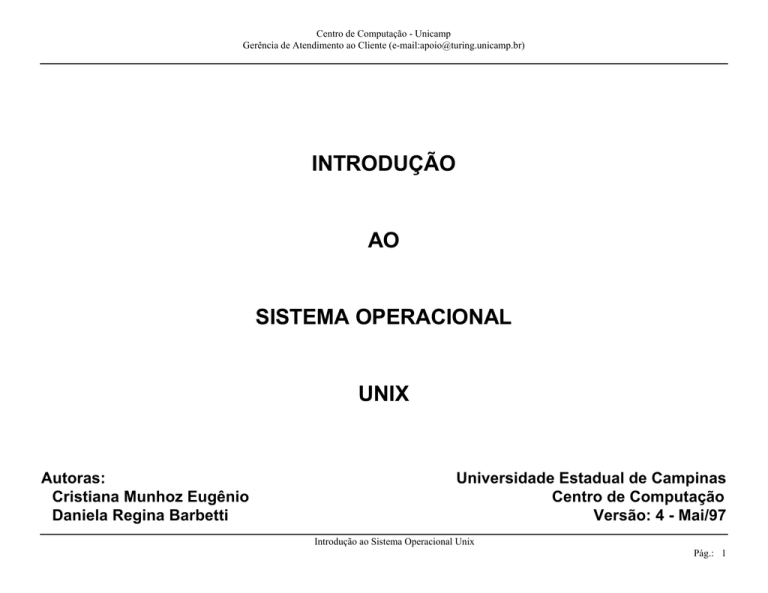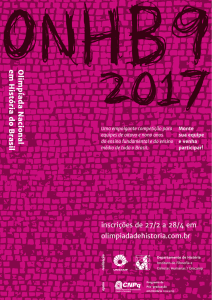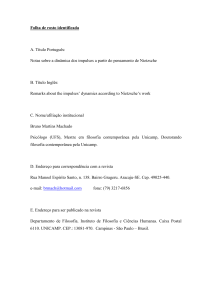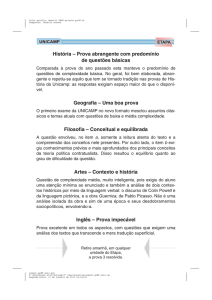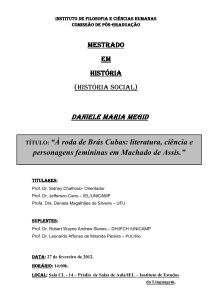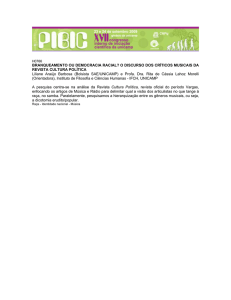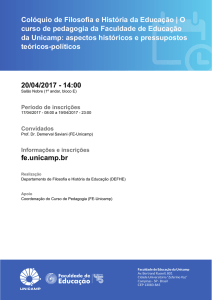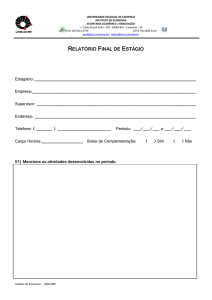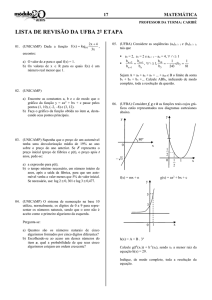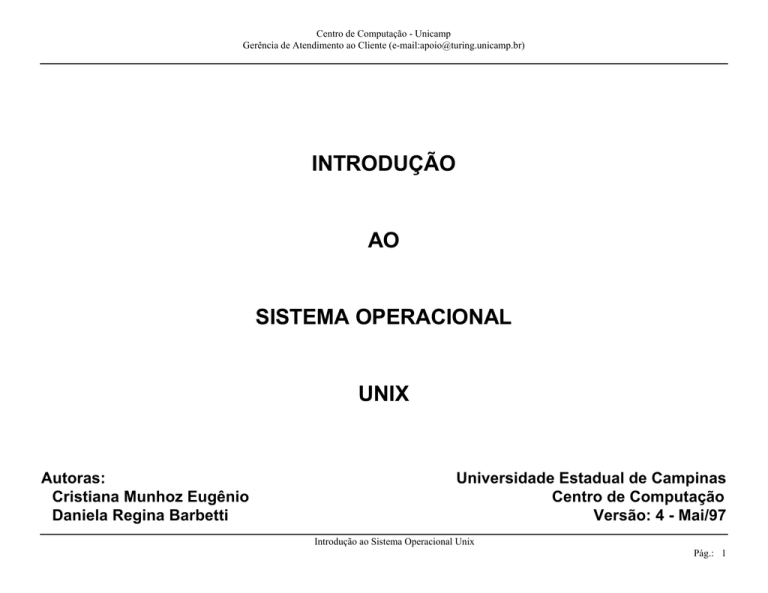
Centro de Computação - Unicamp
Gerência de Atendimento ao Cliente (e-mail:[email protected])
INTRODUÇÃO
AO
SISTEMA OPERACIONAL
UNIX
Autoras:
Cristiana Munhoz Eugênio
Daniela Regina Barbetti
Universidade Estadual de Campinas
Centro de Computação
Versão: 4 - Mai/97
Introdução ao Sistema Operacional Unix
Pág.: 1
Centro de Computação - Unicamp
Gerência de Atendimento ao Cliente (e-mail:[email protected])
NOTAS:
Histórico do UNIX
• Projeto MULTICS: trabalho da MIT, AT&T, BELL
LABs e GE (Década de 60).
• Sistema operacional experimental
• Específico para o computador GE635
• Criado para ser flexível e interativo
• KEN THOMPSON E DENIS RITCHE
• Alteraram o complexo sistema operacional
• Criaram um sistema de arquivos simples
• Denominaram de sistema UNIX
• 1a .Versão, BELL LABs, PDP-11 (1970)
• Versão 4, reescrita em C, tornando-se portável para
outras máquinas e de fácil manutenção (1973)
• Aquisição por Universidades para ensino de “Projetos
de Sistemas Operacionais” (1973)
Projetado em 1969, o sistema Unix tinha originalmente a intenção de
propiciar um ambiente no qual os programadores pudessem criar programas.
Logo ficou evidente que o Unix também propiciava um ambiente no qual
usuários da área comercial, científica e industrial pudessem executar
programas para ajudá-los em seu trabalho.
O sistema Unix é executado em tantos computadores e usado de
maneiras tão diferentes que o sistema operacional básico gerou dezenas de
implementações. Uma implementação é uma versão adaptada do sistema,
para um computador específico.
O objetivo de todos os sistemas operacionais é mais ou menos o mesmo:
controlar as atividades de um computador. Os sistemas operacionais diferem
na maneira como eles fazem seu trabalho e nas caracterísitcas adicionais
que oferecem. O Unix é único em seu desenho modular, que permite aos
usuários acrescentar ou remover partes para adaptá-lo às suas necessidades
específicas. Os programas em Unix são como peças de um quebra-cabeça;
os módulos se encaixam como conexões-padrão. Você pode tirar um módulo
e substituí-lo por um outro ou expandir o sistema acrescentando vários
módulos. De uma certa maneira, o sistema Unix de cada pessoa é único.
Muitos usuários acrescentam ou eliminam módulos sempre que preciso,
adaptando suas implementações às suas necessidades. Se você não precisa
de um módulo, pode geralmente removê-lo sem prejudicar a operação do
resto do sistema. Essa característica é especialmente útil nas
implementações de microcomputadores, onde as unidades de disco têm
capacidade limitada; a remoção de programas desnecessários abre espaço
para mais arquivos de dados.
• Sucesso relacionado ao desenvolvimento do sistema
em linguagem de alto nível.
• Versão 7, 1a . versão oficial da AT&T (1978)
• System V da AT&T e 4.2 BSD Berkeley
Introdução ao Sistema Operacional Unix
Pág.: 2
Centro de Computação - Unicamp
Gerência de Atendimento ao Cliente (e-mail:[email protected])
Características do UNIX
• Multitarefa ( Tempo Compartilhado)
• executar programas
• controlar periféricos
• gerenciar performance
• compilar programas
• editar arquivos
• Multiusuário
• Ambiente Shell
• Sistema de arquivos
• Comunicação interativa e correio eletrônico
NOTAS:
• Multitarefa significa executar mais que uma tarefa ao mesmo tempo, por
exemplo, compilar um programa ao mesmo tempo que editar um arquivo.
A multitarefa em um computador permite que você execute
simultaneamente tarefas que anteriormente teriam que ser executadas
sequencialmente. O conjunto de tarefas não só é executado mais
rapidamente como também você e o computador ficam livres para fazer
outras coisas economizando tempo.
• Um sistema multiusuário permite que vários usuários usem o
computador simultaneamente. Mais de um terminal pode ser conectado a
um computador e os usuários de todos os terminais podem executar
programas, acessar arquivos e imprimir documentos de uma só vez. O
sistema operacional gerencia os pedidos que os vários usuários fazem ao
computador, evita que um interfira no outro e atribui prioridades quando
duas ou mais pessoas querem usar o mesmo arquivo ou a mesma
impressora simultaneamente.
• O sistema Unix em si é muito portátil. Isto é, é mais fácil modificar o
código do sistema Unix para implementá-lo em um novo computador do
que reescrever um novo sistema operacional. Essa facilidade
(portabilidade) do Unix tem sido uma das razões principais de sua
aceitação.
• Transportabilidade
Introdução ao Sistema Operacional Unix
Pág.: 3
Centro de Computação - Unicamp
Gerência de Atendimento ao Cliente (e-mail:[email protected])
DOS X UNIX
NOTAS:
As partes do sistema Unix podem ser funcionalmente classificadas em
três níveis: o kernel (núcleo), o shell (casca) e as ferramentas e aplicativos.
• Semelhanças:
• Estrutura hierárquica de diretórios
• Diferenças:
•
•
•
•
•
• O kernel planeja as tarefas e administra o armazenamento de dados.
• O shell é um programa que conecta e interpreta os comandos digitados
por um usuário. Ele interpreta os pedidos do usuário, chama programas
na memória e executa-os individualmente ou em uma sequencia
chamada pipe.
• As ferramentas e aplicações incorporam capacidades especiais ao
sistema operacional.
O sistema Unix de arquivos hierárquicos permite que você prepare índices
eletrônicos para o grande número de arquivos de dados que geralmente
acumulamos em nossos computadores. Ele também funciona como a
estrutura básica através da qual você se desloca de uma área de trabalho
para outra.
Estrutura de comandos
Proteção de Arquivos
Processamento
No de usuários
Comunicação e correio eletrônico
Introdução ao Sistema Operacional Unix
Pág.: 4
Centro de Computação - Unicamp
Gerência de Atendimento ao Cliente (e-mail:[email protected])
Shell
NOTAS:
• Interpreta e executa comandos
O shell fornece uma conexão fácil entre você e o computador. Como os
intérpretes que ficam entre pessoas que falam línguas diferentes, o shell fica
entre você e o kernel. O programa shell interpreta os comandos que o kernel
compreende. Ele diz ao kernel para fazer o trabalho que você solicitou,
eliminando a necessidade de você ter de falar com o kernel diretamente em
uma linguagem que ele entenda.
• Alias (Substituir nome de arquivos ou comandos)
• Filtros (Pipeline ou conduto)
Contém, também, o recurso de encadeamento de comandos, ou pipeline
(canalização). Um único comando de encadeamento pode fazer com que um
arquivo de dados seja processado por vários programas sequencialmente. A
saída de um programa flui pelo pipe e se torna a entrada do programa
seguinte.
• Path (Caminho de diretórios)
É uma linguagem de programação completa. Ele tem: variáveis,
construções condicionais e interativas e ambiente adaptável ao usuário.
• Linguagem de programação
Existem dois shells comumente usados: o Shell Bourne desenvolvido pela
Bell Laboratories e o Shell C desenvolvido na Univeridade da Califórnia, em
Berkeley.
• Redirecionamento de entrada e saída
• Ativado através do login
inicialização: .cshrc e .login
pelos
• Shells mais conhecidas: Bourne e C
arquivos
de
É permitido o uso de metacaracteres. O Shell oferece ao usuário
carcateres especiais ( * ? \ [...] ) para permitir a substituição automática de
caracteres em nomes de arquivos. Suas principais vantagens são: reduz a
quantidade de digitação necessária, encoraja boas convenções de
nomeação e simplifica a programação do Shell.
O shell permite o uso de arquivos que começam com ponto. São
chamandos de arquivos escondidos. Por exemplo: .cshrc, .login, .logout, etc.
Introdução ao Sistema Operacional Unix
Pág.: 5
Centro de Computação - Unicamp
Gerência de Atendimento ao Cliente (e-mail:[email protected])
NOTAS:
C Shell e Bourne Shell
• C SHELL (%)
• Implementado na Universidade da Califórnia;
• Processamento background e foreground;
• Mostra status dos jobs;
• History;
• Alias;
• Programação parecida com “C”.
• A C Shell tem a vantagem sobre a Bourne Shell de possuir a facilidade
do history e controle de jobs, fora isso a Bourne Shell possui a maioria
das características externas do C shell.
• Background: coloca-se um programa para ser executado e o prompt é
liberado.
• History: acompanha os comandos à medida que você os digita,
permitindo voltar e executá-los sem a reentrada do comando.
• Alias: sinônimos para comandos. Permite criar apelidos para comandos e
arquivos.
• BOURNE SHELL ($)
• Implementado pela Bells Laboratories;
• Interpretador de comandos padrão em quase
todas as implementações do Unix;
• É menor porém mais eficiente na maior parte do
processamento de Shell.
• Path: indica os caminhos a serem percorridos na busca de um arquivo
executável.
• .cshrc e .login: executam os comandos de customização no momento
da execução do login.
Introdução ao Sistema Operacional Unix
Pág.: 6
Centro de Computação - Unicamp
Gerência de Atendimento ao Cliente (e-mail:[email protected])
NOTAS:
Sistema de Arquivos
Um dos principais componentes de um Sistema Operacional é o Sistema
de Arquivos. Um Sistema de Arquivos descreve o tipo e a organização dos
dados gravados em um disco.
==> /
(root)
/boot (arquivo de inicialização do s.o)
/unix (Kernel do sistema operacional)
==> /bin
(executáveis principais)
/dev (devices, arquivos de entrada/saída)
==> /etc
(executáveis de gerenciamento, mapas)
==> /usr
(linguagens, aplicativos)
/usr/bin (outros executáveis)
/tmp (arquivos temporários)
==> /var
(arquivos que mudam frequentemente)
==> /home (diretórios de usuários)
Os arquivos do Unix residem em um Sistema de Arquivo hierárquico, ou
árvore invertida (semelhante a um organograma). Para implementar essa
estrutura, o Unix usa um arquivo especial conhecido como diretório .Você
pode pensar em um diretório como uma pasta ou gabinete de arquivo. Cada
diretório é uma bifurcação em uma hierarquia, da qual outros ramos podem
crescer.
Os diretórios e os arquivos de dados não são os únicos tipos de arquivos
que o Unix oferece. Existem outros “arquivos” especiais que na verdade não
são realmente arquivos, mas dispositivos, como manipuladores de terminal,
drives de disco, drives de fita e assim por diante.
Introdução ao Sistema Operacional Unix
Pág.: 7
Centro de Computação - Unicamp
Gerência de Atendimento ao Cliente (e-mail:[email protected])
Acesso ao sistema
• Iniciar uma sessão
<username>
login:
password: <senha>
• Alterar senha
%passwd
old password:
new password
re-type new password
• Finalizar uma sessão
%logout
NOTAS:
• O Unix por ser um sistema operacional multiusuário, possui controle de
acesso.
• Todo usuário possui uma quota de disco onde armazena dados e executa
tarefas.
Passwords:
• nunca usar o seu “login name” ou algo parecido
• exige um mínimo de 6 e um máximo de 8 caracteres
• deve conter no mínimo duas letras
• Caso você cometa um erro ao digitar o login ou a password, basta dar
<CTRL><U> para limpar o campo.
• Após efetuar o seu login corretamente, aparecerá para você um símbolo
de prompt do sistema, que pode ser:
• $ - usuário comum (bourne shell)
• % - usuário comum (c shell)
• # - administrador do sistema (superuser)
• Se você estiver utilizando o Unix através de um micro e o winchester
estiver particionado, por exemplo um micro com Windows 95 e FreeBSD,
ao sair do sistema, quando estiver novamente no login, a máquina não
pode ser desligada. Deve ser dado um <CTRL><ALT><DEL> para que
seja feito um sincronismo entre o disco e a memória.
ou
%exit
Introdução ao Sistema Operacional Unix
Pág.: 8
Centro de Computação - Unicamp
Gerência de Atendimento ao Cliente (e-mail:[email protected])
Arquivos de inicialização do SHELL
•
NOTAS:
Ao alterar o arquivo .cshrc ou .login você deverá validar suas alterações
utilizando o comando “source”.
Arquivos comuns contendo uma lista de uma ou mais
linhas de comando do shell.
Exemplo:
%source .cshrc
•
•
•
•
•
Comandos utilizados para personalizar ou alterar seu
ambiente de trabalho.
Lembre-se que esses arquivos são muitos importantes, então antes de
alterá-los faça uma cópia de segurança.
Devem estar localizados no diretório-base para
serem executados “automaticamente” no ato do
login.
Arquivo .login: executado pelo shell somente ao
iniciar uma sessão. Esse arquivo deve conter
comandos que precisam ser executados somente
uma vez durante o login. Exemplo: stty
Arquivo .cshrc: executado toda vez que uma nova
cópia do shell for chamada (subshell).
Ao iniciar uma sessão o arquivo .cshrc é executado
antes do arquivo .login
Introdução ao Sistema Operacional Unix
Pág.: 9
Centro de Computação - Unicamp
Gerência de Atendimento ao Cliente (e-mail:[email protected])
Alguns comandos
NOTAS:
• Configuração da conta:
O Unix permite que vários comandos sejam executados na mesma linha.
Para isso basta utilizar ; (ponto e vírgula).
%set
Todo comando no UNIX possui a seguinte característica:
%comando (-)opções argumentos
• Configurar a tecla “Backspace”:
%stty erase <tecla_backspace>
• Sistema Operacional que está sendo utilizado:
%uname -a
• Identificação do usuário:
%id
ou
%whoami
• Verificar os usuários que estão utilizando a máquina:
%who
• Limpar a tela:
%clear
Introdução ao Sistema Operacional Unix
Pág.: 10
Centro de Computação - Unicamp
Gerência de Atendimento ao Cliente (e-mail:[email protected])
NOTAS:
Help
• Ajuda sobre um determinado comando:
%man <comando>
•
•
•
•
•
•
•
<ENTER>: linha a linha
<Barra_de_Espaço>: página seguinte
<CTRL B>: tela anterior
<CTRL F>: tela posterior
<CTRL C>: sai
/<string>: procura uma palavra
n (next): continua a consulta
• Listar todos os comandos que possuem a string que
está sendo passada como parâmetro:
%man -k <string>
Introdução ao Sistema Operacional Unix
Pág.: 11
Centro de Computação - Unicamp
Gerência de Atendimento ao Cliente (e-mail:[email protected])
NOTAS:
Alias (Apelidos)
• Permite ao usuário criar nomes simbólicos para
nomes de comandos.
O nome do alias de ser uma palavra. Não são aceitos espaços em branco.
Devem ser criados no máximo 20 aliases para que a performance não
seja afetada.
• Criar alias
%alias <novo_comando> <velho_comando>
Exemplos:
%alias cls clear
%alias u “who | more”
%alias m more
• Exibir todos os alias definidos
%alias
• Remover alias
%unalias <nome_do_alias>
Exemplos:
%unalias cls
%unalias u
Introdução ao Sistema Operacional Unix
Pág.: 12
Centro de Computação - Unicamp
Gerência de Atendimento ao Cliente (e-mail:[email protected])
NOTAS:
History
• Acompanha os comandos à medida que são
digitados, permitindo voltar a executá-los sem a
reentrada do comando.
• Ativar mecanismo de histórico
%set history = tamanho
Onde <tamanho> especifica o número máximo de
linhas de comando a serem guardadas.
• Salvar o conteúdo do histórico
%set savehist = tamanho
• Examinar o conteúdo da lista
%history
Introdução ao Sistema Operacional Unix
Pág.: 13
Centro de Computação - Unicamp
Gerência de Atendimento ao Cliente (e-mail:[email protected])
History (Cont.)
NOTAS:
• Recuperar um evento pelo número do comando
O ponto de exclamação (!) é empregado como ponteiro de evento. O
ponteiro de evento é combinado com números ou caracteres para indicar um
evento específico do histórico.
%!<número_do_comando>
Caso você queira zerar o seu “history” basta digitar:
%unset history
• Recuperar um evento pelo nome parcial do comando
%!<nome_parcial>
• Reexecutar o último comando digitado
%!!
• Corrigir o último comando digitado
%^<texto_velho>^<texto_novo>^
• Corrigir qualquer comando digitado
%!<num_comando>:s/<texto_velho>/<texto_novo>
Introdução ao Sistema Operacional Unix
Pág.: 14
Centro de Computação - Unicamp
Gerência de Atendimento ao Cliente (e-mail:[email protected])
Arquivos
NOTAS:
• Tipos de arquivos:
•
d
l
b,c,s
arquivo
diretório
link
especiais
•
• Tipos de acesso:
r
w
x
leitura
escrita e deleção
executável
sem permissão
• Nome dos arquivos
Exemplos:
compra_De_Hoje
INFORMAÇÃO.da.bolsa
Diversos_arqs.FIM
tese.txt
semana_passada.textos
programa_pascal.pas
programa_c.c
programa_fortran.for
•
Tudo no Unix é um arquivo (programas, dados, diretórios, disco, teclado,
impressora, etc). Os arquivos estão organizados num sistema de
diretórios e subdiretórios que se subdividem como os galhos de uma
árvore.
Tipos de arquivos especiais:
• b ==> blocos, /dev ==> discos
• c ==> monitor, saída serial, console
• s ==> socket ==> arquivo de comunicação, memória
Nome dos arquivos:
• O Unix considera a diferença entre maiúsculas e minúsculas no
nome dos arquivos
• Normalmente os arquivos são criados em minúsculas
• O tamanho dos arquivos é livre
• Normalmente não é colocada extensão no nome de arquivos; os
compiladores exigem nome de arquivo fonte com extensão. Fora
isso, se o arquivo tiver extensão, ela será utilizada apenas como
identificação.
• Nao é recomendado utilizar caracteres especiais nos nomes dos
arquivos (!, #, $, ^, &, *, etc)
Introdução ao Sistema Operacional Unix
Pág.: 15
Centro de Computação - Unicamp
Gerência de Atendimento ao Cliente (e-mail:[email protected])
Manipulação de Diretórios
• Mostrar o diretório corrente
%pwd
• Criar diretório
%mkdir <nome_do_diretório>
NOTAS:
• Utilizando o comando “rmdir” você só poderá remover um diretório vazio,
isto é, antes você terá que remover todos os arquivos abaixo dele.
• Exemplos do comando cd :
%cd /usr/lib
%cd Mail
%cd trabs/quimica
%cd ../curso2
• Mudar de diretório
1. qualquer diretório
%cd pathname/<nome_do_diretório>
2. abaixo do corrente
%cd <nome_do_diretório>
3. acima do corrente
%cd 4. home
%cd
a
• Remover diretório
%rmdir <nome_do_diretório>
Introdução ao Sistema Operacional Unix
Pág.: 16
Centro de Computação - Unicamp
Gerência de Atendimento ao Cliente (e-mail:[email protected])
NOTAS:
Manipulação de Arquivos
• Listar arquivos
1. visíveis
%ls
2. todos (inclusive os invisíveis)
%ls -a
3. informação completa (list long)
%ls -l
4. mostrando o tipo dos arquivos
%ls -F
5. mostrando recursivamente os subdiretórios
%ls * ou ls -R
• Criar um arquivo
• Exemplos do comando ls:
%ls /etc
%ls *.txt
%ls -la teste*
%ls *
%ls - F:
/ ==> indica os diretórios,
* ==> indica os arquivos executáveis,
@ ==> indica os links
• % cat > <nome_do_arquivo>:
• O Unix moverá o cursor para a linha seguinte,
• Escreva o texto, terminando cada linha com um <enter>,
• Você só poderá fazer correções na linha com a tecla Backspace,
• Para finalizar, tecle <enter>,
• Pressione <CTRL D> para sair e salvar ou <CTRL C> para cancelar.
Ao dar o comando “cat” em um arquivo já existente, o sistema irá lhe
enviar uma mensagem de aviso e não abrirá o arquivo. Para que isso
realmente aconteça é necessário que esteja setado no seu arquivo
.cshrc o seguinte comando: set noclobber.
%cat > <nome_do_arquivo>
Opções:
• >: abre o arquivo como entrada
• <: abre o arquivo como saída
• >>: acrescenta dados em um arquivo já existente
Se essa variável não estiver setada, o UNIX simplesmente irá gravar o
arquivo sem pedir confirmação, ou seja, você perderá os dados
anteriores.
• O comando “cat” também pode ser utilizado para fazer cópia de arquivos:
%cat < <arquivo_origem> > <arquivo_destino>
Introdução ao Sistema Operacional Unix
Pág.: 17
Centro de Computação - Unicamp
Gerência de Atendimento ao Cliente (e-mail:[email protected])
NOTAS:
Manipulação de Arquivos (Cont.)
A diferença entre usar o comando cat e o comando more, é que o cat não
oferece a facilidade de vir o conteúdo página a página.
• Mostrar o conteúdo do arquivo na tela
% more <nome_do_arquivo>
• Exemplos do comando cp:
%cp arq arqold
%cp dir1/arq1 arq2
%cp dir1/arq1 dir2/arq2
% cat [opção] <nome_do_arquivo>
Opções:
• -n: numera todas as linhas do arquivo
• -b: numera as linhas que não estiverem em
branco
• Copiar arquivos
%cp [opção] <arquivo_origem> <arquivo_destino>
Opções:
• -i: solicita confirmação para efetuar a cópia
quando o arquivo destino já existir
• -p: preserva todas as características iniciais
referentes a proteção do arquivo
Introdução ao Sistema Operacional Unix
Pág.: 18
Centro de Computação - Unicamp
Gerência de Atendimento ao Cliente (e-mail:[email protected])
Manipulação de Arquivos (Cont.)
NOTAS:
• Remover arquivos
• Exemplos do comando rm:
%rm -i meuarq
%rm arq2
% rm [opção] <nome_do_arquivo>
Opções:
• -i: solicita confirmação para remoção;
• -r: recursivamente, deleta o conteúdo do diretório,
seus subdiretórios e ele mesmo.
• Exemplos do comando mv:
%mv arqold arqnew
(renomeando)
(movendo)
%mv dir1/arq1 %mv dir1/arq1 dir2/arq1 (movendo)
OBS: Cuidado ao usar os comandos cp e mv sem a opção “i”, pois se os
arquivos destinos existirem você perderá o conteúdo original dos mesmos.
• Mover ou renomear arquivos
% mv [opção] <arquivo_origem> <arquivo_destino>
Opção:
• -i: quando o arquivo destino já existir, pede
confirmação para apagá-lo.
• Concatenar arquivos
% cat <origem1> <origem2> > <destino>
Introdução ao Sistema Operacional Unix
Pág.: 19
Centro de Computação - Unicamp
Gerência de Atendimento ao Cliente (e-mail:[email protected])
NOTAS:
Permissões e Propriedades dos
Arquivos
• Todo arquivo tem um proprietário. O superusuário pode alterar a posse
individual de um arquivo, se necessário.
• O proprietário tem total controle sobre a restrição ou permissão de
acesso ao arquivo a qualquer hora.
• Tipos de permissões:
r
w
x
leitura (copiar, imprimir, visualizar)
escrita (mover, apagar, modificar)
executabilidade
sem permissão
• Um usuário que não for o proprietário do arquivo pode ter acesso a ele
se pertencer ao grupo de usuários que têm permissão para isso.
Porém, esse usuário não pode restringir ou permitir acesso ao arquivo;
apenas o proprietário pode fazer isso.
• Permissões para diretórios
Leitura (r): permite que você liste o conteúdo dos mesmos.
Escrita (w): permite que você crie, altere e apague arquivos.
• Níveis de permissão:
Execução (x): permite que voce efetue buscas no diretório.
u
dono do arquivo
g
grupo de usuários que o dono do arquivo
pertence
o
todos usuários que possuem conta na máquina
a
todas as permissões anteriores (u+g+o)
Introdução ao Sistema Operacional Unix
Pág.: 20
Centro de Computação - Unicamp
Gerência de Atendimento ao Cliente (e-mail:[email protected])
Alterando as permissões dos arquivos
• Exemplo de alteracao de permissão de arquivo utilizando o Método
simbólico:
• Método simbólico
usuário
r _ x
%chmod [quem]_operação_acesso <arquivo>
• quem: u (usuário), g (grupo), o (outros), a (todos)
• operação: + (atribuir), - (remover)
• acesso: r, w, x, • Formato absoluto
%chmod valor_octal <arquivo>
• valor octal:
4 : leitura
2 : gravação
1 : execução
NOTAS:
grupo
_ w x
outros
r _ _
%chmod u+w,g+r,o+x nome_do_arquivo
Ficará da seguinte forma:
usuário
r w x
grupo
r w x
outros
r _x
• O segundo método para alterar a permissão de um arquivo é chamado
formato absoluto. Ele é baseado em números octais que incluem os
dígitos de 0 a 7, que fornecem um código de um único dígito para
especificar as condições dos três bits.
Para expressar os vários modos de permissão possíveis para um
determinado arquivo, simplesmente some os valores octais que
correspondam às permissões individuais (isto é, leitura, gravação e
execução)
Exemplo:
usuário
r w x
(4+2+1)
7
grupo
r w x
(4+2+1)
7
outros
r _ _
(4+0+0)
4
%chmod 656 nome_do_arquivo
Ficará da seguinte forma:
usuário
r w _
grupo
r _ x
outros
r w _
Introdução ao Sistema Operacional Unix
Pág.: 21
Centro de Computação - Unicamp
Gerência de Atendimento ao Cliente (e-mail:[email protected])
NOTAS:
Outros comandos
• Exemplos do comando find:
• Procurar arquivos por nome
%find -name arqstese -print
%find -name “arq*.dat” -print
%find path [opção]
Obs: Podem ser utilizados metacaracteres: [ ], ?, * .
Onde:
• -name: especifica que será informado nome de
um arquivo
• -print: exibe na tela a rota dos arquivos que satisfazem os critérios
• -type: especifica que será informado o tipo do
arquivo
• O utilitário grep é útil para localizar as linhas do texto que contenham
uma ocorrência específica. Ele lê as linhas do texto do arquivo de entrada
padrão e grava no arquivo de saída padrão apenas as linhas que
contenham a ocorrência ou quando não for especificado um arquivo de
saída o resultado é mostrado na tela.
Exemplos:
%grep -i gravida *
%grep “bom dia” sas/*.c
• Procurar uma expressão em um arquivo
%grep [opção] “expressão” <arquivo>
Opções:
• -i: ignora a diferença entre maiúscula e minúscula
• -c: mostra no. de vezes que a expressão foi
encontrada
• -l: lista somente o nome dos arquivos que contém
a expressão procurada
• -n: numera cada linha que contém a expressão
procurada
Introdução ao Sistema Operacional Unix
Pág.: 22
Centro de Computação - Unicamp
Gerência de Atendimento ao Cliente (e-mail:[email protected])
Outros Comandos (Cont.)
NOTAS:
• Contar linhas, palavras e caracteres de um arquivo
• Exemplos do comando wc:
%wc arq1
resultado: 110
270
1790 arq1
linhas palavras bytes
%wc [opção] <arquivo>
Opções:
• -l: conta o número de linhas
• -w: conta o número de palavras
• -c: conta o número de caracteres
%wc -l c1.c
• Exemplos do comando sort:
%sort -r listanome
%sort -n arq1
• Classificar arquivos
%sort [opção] <arquivo>
Opções:
• -n: classifica pelo 1 campo numérico
• -r: inverte a ordem de classificação
• -f: ignora distinção entre maiúscula e minúscula
• Diferença entre dois arquivos, linha a linha
% diff <arquivo1> <arquivo2>
Introdução ao Sistema Operacional Unix
Pág.: 23
Centro de Computação - Unicamp
Gerência de Atendimento ao Cliente (e-mail:[email protected])
NOTAS:
Outros Comandos (Cont.)
• Mostrar espaço livre no disco (file system)
%df
• Mostrar o número de blocos usados por diretórios
%du [opção] <diretório>
Opções:
• -s: relata apenas o número de blocos
• -a: informa o tamanho de cada arquivo
• Mostrar a quota em disco do usuário
%quota
Introdução ao Sistema Operacional Unix
Pág.: 24
Centro de Computação - Unicamp
Gerência de Atendimento ao Cliente (e-mail:[email protected])
NOTAS:
Pipes e Redirecionamento
A saída padrão de comando1 alimenta a entrada padrão do comando2,
que por sua vez, alimenta a entrada padrão do comando3.
• Pipeline
% <comando1> | <comando 2> | <comando3>
O resultado da execução de um comando pode ser
utilizado como parâmetro de entrada na execução de
outro comando. Pipe (filtro) é o nome dado para esse
tipo de operação. É representado pelo caracter “|“.
Exemplos:
% who | grep curso
% ls | grep gravida | wc -l
% cat /etc/passwd | grep doris
Normalmente o Unix assume o teclado como entrada de dados padrão e a
tela do terminal como saída. Utilizando os caracteres “> “e “< “, pode-se
mudar esse padrão.
Exemplos:
% cat < gravida | grep -i to | wc -l > estou.num
% cat >> arq1
% mail [email protected] < meuarq.txt
% cat > texto
• Redirecionamento ( “< “, “> “)
%comando1 < fonte > destino
Introdução ao Sistema Operacional Unix
Pág.: 25
Centro de Computação - Unicamp
Gerência de Atendimento ao Cliente (e-mail:[email protected])
NOTAS:
Processos
• Após cada comando interpretado pelo shell, um
processo independente, com um número de
identificação (PID) é criado para executá-lo.
• O sistema utiliza o PID para acompanhar o status de
cada processo.
Se você estiver executando um programa que irá demorar muito para
terminar e você quer começar a trabalhar em outra tarefa, você pode
chamar seu programa para ser executado no que é conhecido como o
segundo plano ( background).
Exemplos da utilização de processos em background:
% find / -name “*.c” -print&
% du / > du.all&
Outros comandos relacionados a processos:
%jobs ==> lista os jobs em background
• Status dos processos:
•
•
•
•
%fg [job] ==> leva o job p/ foreground
executando
bloqueado
parado esperando uma requisição de e/s
suspenso
%bg [job] ==> leva o job para background
• Processamento em background
• Terminar a linha de comando com o símbolo “&”
• Teclar <CTRL><Z>
Introdução ao Sistema Operacional Unix
Pág.: 26
Centro de Computação - Unicamp
Gerência de Atendimento ao Cliente (e-mail:[email protected])
NOTAS:
Processos (Cont.)
O comado ps mostra os processos que estão rodando.
• Informações sobre o status dos processos
Exemplo:
%ps
PID
TT
23
Co
%ps [opção]
Opções:
• -a: exibe os processos associados a um terminal
• -l: informações completas sobre os processos
• aux: exibe todos os processos que estão sendo
executados na máquina.
STAT
R
TIME
0:23
COMMAND
ps
PID ==> num. de identificação do processo
TT ==> Terminal
STAT ==> Status corrente (Running, Sleepping, Stopped(T), etc)
TIME ==> Tempo de CPU
COMMAND ==> Nome do comando
Exemplo do comando “at”:
• Encerrar um processo
%at 8am <arquivo>
%at 2130 tue <arquivo>
%at 2pm apr 3 <arquivo>
%kill -9 <pid>
• Executar um processo num determinado momento
%at hora [mes dia] [dia da semana] [week] <arq>
• Mostrar os jobs que estão na fila para serem executados:
%at -l
Introdução ao Sistema Operacional Unix
Pág.: 27
Centro de Computação - Unicamp
Gerência de Atendimento ao Cliente (e-mail:[email protected])
NOTAS:
Editor de Texto - vi
Alguns sistemas operacionais Unix, como por exemplo o FreeBSD,
possuem um help on-line do editor de textos vi.
• Editor de texto padrão do Unix - virtual editor
% vi [-r] <arquivo>
Para obter ajuda sobre o “modo de comando interno” digite <ESC> : e
escreva “visuage”.
Para obter ajuda sobre os “comandos de última linha” digite <ESC> : e
escreva “exusage”.
Opção:
• -r: recupera o arquivo se houver queda do sistema
• Três modos de funcionamento:
• Modo de digitação
(“a“ ou “i”)
• Modo comando interno (<esc>)
• Comando na última linha (<esc>“:”)
Introdução ao Sistema Operacional Unix
Pág.: 28
Centro de Computação - Unicamp
Gerência de Atendimento ao Cliente (e-mail:[email protected])
NOTAS:
Comandos Internos - vi
• Teclar <ESC> e a letra correspondente:
h
l
j
k
^f
^b
a
A
i
I
O
o
move o cursor para esquerda
move o cursor para direita
move o cursor para baixo
move o cursor para cima
move uma tela para frente
move uma tela para trás
insere caracter à direita do cursor
insere caracter no final da linha
insere caracter à esquerda do cursor
insere caracter no início da linha
[letra i maiuscula]
insere linha acima do cursor
insere linha abaixo do cursor
x
dw
dd
s
cw
apaga caracter(es)
apaga palavra(s)
apaga linha(s)
substitui caracter
substitui palavra
/string ==> procura string
n
==> procura nova ocorrência
ZZ
==> sai do editor e salva o arquivo
Introdução ao Sistema Operacional Unix
Pág.: 29
Centro de Computação - Unicamp
Gerência de Atendimento ao Cliente (e-mail:[email protected])
NOTAS:
Comandos da Última Linha - vi
• Teclar <ESC>: e o comando correspondente
set num
set nonu
numera o texto
retira numeração do texto
5,10 d
1,2 co 4
4,5 m 6
apaga da linha 5 até a linha 10
copia linhas 1 e 2 para depois da linha 4
move linhas 4 e 5 para depois da linha 6
g/string_procurada/s//string_substituta/gc
substitui palavras
1
$
r
w
q!
x
posiciona o cursor na primeira linha do texto
posiciona o cursor no final do texto
insere arquivo na posição do cursor
salva o arquivo e continua editando
sai do editor de textos, sem gravar o arquivo
sai do editor de textos e salva o arquivo
set ignorecase: não diferencia letras maiúsculas e
minúsculas na busca de uma palavra
Introdução ao Sistema Operacional Unix
Pág.: 30
Centro de Computação - Unicamp
Gerência de Atendimento ao Cliente (e-mail:[email protected])
NOTAS:
Editor de texto - pico
Ao digitar <CTRL><X> o editor sempre irá perguntar se você quer gravar
em um buffer. Sua resposta deverá ser sempre YES senão o arquivo não
será gravado e você perderá todas as alterações.
• Acessar o editor:
%pico <arquivo>
• Comandos:
<ctrl><g>: help
<ctrl><o>: salva o arquivo
<ctrl><r>: inclui um arquivo na posição do cursor
<ctrl><y>: página anterior
<ctrl><v>: página posterior
<ctrl><k>: apaga linhas
<ctrl><u>: volta as linhas que foram apagadas
<ctrl><w>: procura uma palavra
<ctrl><c>: mostra a posição do cursor
<ctrl><x>: sai
Introdução ao Sistema Operacional Unix
Pág.: 31
Centro de Computação - Unicamp
Gerência de Atendimento ao Cliente (e-mail:[email protected])
MAIL
NOTAS:
• Comando “mail” sem definir usuário: listará as
correspondências recebidas.
• Exemplo do comando mail quando temos mensagens no mbox:
%mail
> 1 [email protected] Teste do Curso
2 [email protected] Curso Novo
• Ler mensagem: digite o seu número e <ENTER>.
• Para enviar uma mensagem:
• Principais comandos:
?
h
m
r
d
s
~v
~f
~r
x
q
&more 2
help
mostra o cabeçalho das mensagens
envia uma mensagem
responde a mensagem corrente
marca mensagem para ser apagada
salva a mensagem corrente em um arquivo
edita a mensagem utilizando o editor vi
adiciona a mensagem corrente ao responder
uma mensagem
inclui um arquivo na mensagem corrente
sai do utilitário Mail, não envia as mensagens
para o arquivo “mbox” e não apagas as mensagens marcadas para deleção
sai do utilitário Mail, envia as mensagens para
o arquivo “mbox” e apaga as mensagens marcadas para deleção
%mail usuário@subdomínio.subdomínio.domínio
Subject:: <assunto_da_mensagem>
A partir desse momento você deverá começar a escrever o texto. Para
enviar a mensagem basta digitar <CTRL><D>.
• Para ler uma mensagem nova você deverá sair e entrar no utilitário
novamente.
Introdução ao Sistema Operacional Unix
Pág.: 32
Centro de Computação - Unicamp
Gerência de Atendimento ao Cliente (e-mail:[email protected])
NOTAS:
ELM
• Status das mensagens:
N)ew: mensagem nova
O)ld: mensagem antiga mas ainda não lida
D)elete: mensagem marcada para deleção
• Iniciar o programa
%elm
Aparecerá um índice com os cabeçalhos das
mensagens e um mini-menu.
• Ler uma mensagem
1. Posicionar a barra de seleção sobre a mensagem
• Teclando “i” você volta ao menu principal.
To: <endereço_do_destinatário>
Subject: <assunto_da_mensagem>
Copies to: <outros_endereços> ou <ENTER>
ou
2. Informar o número da mensagem na linha de
• Enviar uma mensagem
• Outros comandos úteis para movimentação no menu:
+: mostra a próxima página de cabeçalhos
-: mostra a primeira mensagem da lista
=: vai para a primeira mensagem da lista
*: vai para a última mensagem da lista
• Ao digitar “m” para enviar uma mensagem será solicitado:
e teclar <ENTER>
comando e teclar <ENTER>
• Para chamar os comandos que aparecem no menu (parte inferior da
tela), digite a primeira letra do comando (com letra minúsucla).
O Elm invocará um editor de texto para que você digite sua mensagem.
Ao concluir a edição, para sair do editor, digite:
vi: <ESC>:wq
pico: <CTRL><x>
Para enviar a mensagem selecione a opção s)end
Teclar “m” na linha de comando.
Introdução ao Sistema Operacional Unix
Pág.: 33
Centro de Computação - Unicamp
Gerência de Atendimento ao Cliente (e-mail:[email protected])
NOTAS:
ELM (Cont.)
• Ao digitar “r” para responder uma mensagem será solicitado:
•
Responder uma mensagem
Posicione a barra de seleção sobre a mensagem e
tecle “r” (reply to message)
Copy message (y/n):
y(es): se você quiser que a mensagem original seja inserida na sua
resposta, antes da edição da mesma.
Subject: Re: subject_original
Você poderá, se quiser, entrar com um novo subject, ou apenas tecle
<ENTER> mantendo-o assim.
•
Reenviar uma mensagem recebida
Posicione a barra de seleção sobre a mensagem e
tecle “f “ (forward).
•
Forward Edit outgoing message? (y/n):
y(es): se você quiser alterar o conteúdo da mensagem antes de enviá-la
n(o): se você quiser reenviar a mensagem exatamente como a recebeu.
Guardando mensagens em arquivos
Para salvar, posicione a barra de seleção sobre a
mensagem e tecle “s” (save).
•
• Ao digitar “f” para reenviar uma mensagem será solicitado:
Alterando a opção do editor a ser invocado pelo Elm
• Ao digitar “s” para salvar uma mensagem será solicitado o nome do
folder. Por default, o Elm sugere o username do emitente.
Se voce digitar: =<nome_folder> você irá salvar essa mensagem em um
folder.
Se voce digitar somente <nome_arquivo>, sem o sinal de igual, você irá
salvar essa mensagem em um arquivo.
Tecle “o” (options), na linha de comando.
Aparecerá um menu onde você deverá alterar a
opção “Editor (primary)”. Onde estiver vi, você
poderá alterar para pico e vice-versa.
Introdução ao Sistema Operacional Unix
Pág.: 34
Centro de Computação - Unicamp
Gerência de Atendimento ao Cliente (e-mail:[email protected])
ELM (Cont.)
•
Saindo do Elm
Tecle “q” (quit), na linha de comando.
NOTAS:
• Ao digitar “q” para sair do Elm será solicitado:
1. Você realmente quer deletar as mensagens marcadas para tal ?
(y/n)
2. Você quer enviar as mensagnes já lidas para o folder “received”?
(y/n)
Introdução ao Sistema Operacional Unix
Pág.: 35
Centro de Computação - Unicamp
Gerência de Atendimento ao Cliente (e-mail:[email protected])
•
NOTAS:
Alguns Conceitos:
• Workstation:
Supermicro + Terminal+ Software, microprocessador poderoso, tela de alta resolução gráfica.
• Tipos:
Stand-Alone: Não necessita de suporte de outra
máquina, pois possui capacidade de disco
suficiente para funcionar isoladamente.
Server: Provê recursos para outras estações,
como disco, CPU, sistema operacional e software
em geral.
Diskless: Estação que não possui disco rígido.
Depende de uma servidora e por isso só funciona
ligada à rede.
Dataless: Possui um disco com o sistema
operacional e área de trabalho (Swap). Necessita
de servidora para software e área de
armazenamento em disco,. Tem que estar ligada
à rede.
X-Terminal: Utiliza todos os recursos a partir da
servidora.
Introdução ao Sistema Operacional Unix
Pág.: 36
Centro de Computação - Unicamp
Gerência de Atendimento ao Cliente (e-mail:[email protected])
NOTAS:
Alguns Conceitos (Cont.):
•
• Rede: é um conjunto de máquinas conectadas que
se comunicam através de um programa chamado
protocolo.
• Protocolo: é um software que permite a
intercomunicação entre as máquinas da rede, mesmo
quando elas possuem sistemas operacionais
diferentes. O protocolo instalado na rede Unicamp é
o TCP/IP que fornece os programas de telnet e ftp.
Exemplo de “ftp” anonimo e nterativo para pegar dados no repositório da
Unicamp (por exemplo, esta apostila):
• Entrar em uma máquina onde você possui conta: cesar, obelix, turing,
ou qualquer outro equipamento ligado na rede.
• No prompt digitar:
C:>ftp ftp.unicamp.br
• Será solicitado um username. Você deverá digitar “anonymous”
User (obelix.unicamp.br (none)): anonymous
• Será solicitado uma password. Você deverá digitar seu endereço
eletrônico
Password: [email protected]
• Telnet:: permite aos usuários conectar-se com outras
máquinas ligadas na rede, independentemente do
tipo de sistema operacional.
• Devemos sempre fazer a transferência binária
ftp>bin
• FTP: utilizado na transferência de arquivos entre as
máquinas ligadas na rede.
• Para pegar o arquivo você deverá utilizar o comando “get”
ftp> get curso_intr.ps
• Domínio: é o nome dado ao conjunto de máquinas
administradas por uma única entidade. Por exemplo,
o domínio da Universidade Estaudual de Campinas é
“unicamp.br”.
• Vamos mudar de diretório utilizando do comando “cd”
ftp> cd /pub/CCUEC/cursos/unix
• Você notará que o arquivo “curso_intr.ps” estará gravado no diretório
onde foi dado o comando “ftp ftp.unicamp.br”.
• Comandos básicos para utilização do ftp:
1. bin: transferência binária dos dados
2. get: copiar arquivo
3. mget: copiar mais de um arquivo
4. put: gravar um arquivo
5. mput:: gravar mais de um arquivo
6. cd: mudar de diretório
7. ls: listar o conteúdo do diretório
Introdução ao Sistema Operacional Unix
Pág.: 37